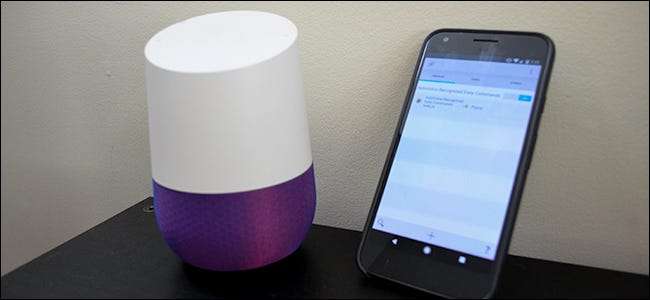
Tasker er en af de mest kraftfulde automatiseringsværktøjer på Android . Plugins som AutoVoice giver dig mulighed for at udvide Tasker's kernefunktionalitet til at gøre endnu mere seje ting ... som at oprette brugerdefinerede stemmekommandoer til dit Amazon Echo eller Google Home. Sådan laver du dine egne stemmekommandoer.
De indbyggede stemmekommandoer i Alexa og Google Home kan gøre nogle seje ting, men Tasker giver dig næsten fuldstændig kontrol over din telefon. Så ved hjælp af AutoVoice kan du indstille din telefon til batterisparetilstand, læse dine meddelelser højt, tænde og slukke for din PS4 , og mere. Tasker er måske ikke altid den mest brugervenlige app i verden, men du kan bygge nogle ret fantastiske profiler med den.
Hvad du har brug for
RELATEREDE: Sådan bruges Tasker til at automatisere din Android-telefon
Vi antager i forbindelse med denne artikel, at du allerede er bekendt med Tasker. Hvis du ikke er det, tjek vores guide her at lære det grundlæggende. Inden du kommer i gang, skal du også bruge følgende:
- Et Google Home eller Amazon Echo: Naturligvis bliver du nødt til at have en af disse stemmeassistente enheder i din stue, hvis du vil tale med den. Hvis du ikke har oprettet en, kan du tjekke vores guider til oprettelse af en Amazon Ekko eller Google Home her .
- En Android-telefon : Vi bruger en Android-app ved navn Tasker til dette, så du har brug for en Android-telefon - der er ingen vej uden om dette. Heldigvis skal selv ældre Android-telefoner fungere fint.
- Tasker : Denne Android-automatiseringsapp giver dig mulighed for at oprette udløsere og opgaver til at styre din telefon eller enhver ekstern enhed, som du kan kontrollere via din telefon. Det koster $ 2,99 i Play Butik.
- ΑυτοΒούσε : Til vores formål er dette plugin, hvor den virkelige magi sker. AutoVoice er et af mange praktiske plugins, der er oprettet af udvikler Joaoapps . AutoVoice leveres med en gratis 7-dages prøveperiode, men du kan købe den AutoVoice Pro-oplåsning til $ 2,49.
Når du har alt installeret, skal du lave en smule opsætning, før du kan begynde at oprette dine egne brugerdefinerede stemmekommandoer.
Link AutoVoice til dit Google Home eller Amazon Echo
Som med alt andet, der involverer Tasker, vil opsætning af AutoVoice tage mere end et par trin. Først skal du forbinde dit Google Home eller Amazon Echo til din AutoVoice-konto. Hvis du bruger Google Home, skal du åbne Google Home-appen og tryk på menuikonet i øverste venstre hjørne. Tryk derefter på "Flere indstillinger."
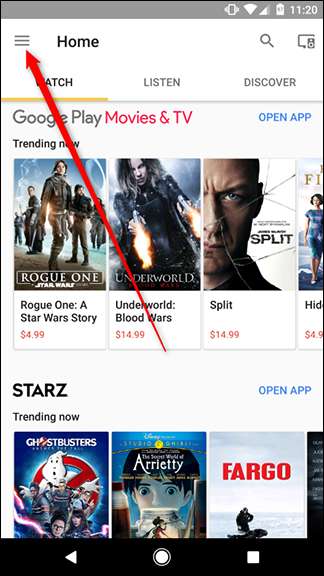
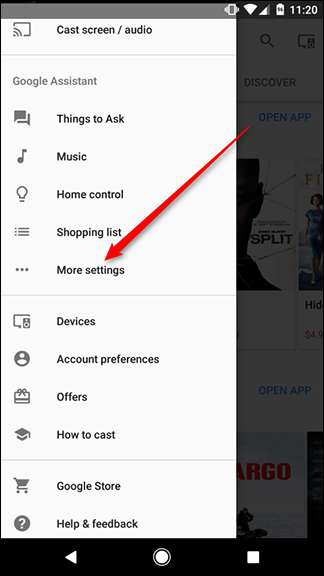
Rul ned og tryk på Tjenester. På den kæmpe liste over tjenester skal du rulle ned, indtil du finder AutoVoice. Heldigvis er listen alfabetisk, så AutoVoice skal være tæt på toppen.


På AutoVoice-serviceskærmen skal du trykke på ordene Link konto i blåt. Vælg den konto, du vil linke - dette skal være den samme, som du bruger på den telefon, der kører Tasker - og giv AutoVoice de tilladelser, den har brug for.
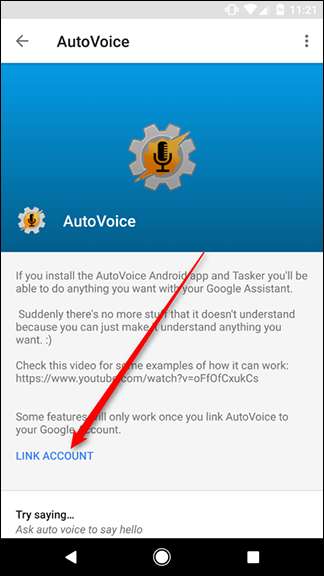
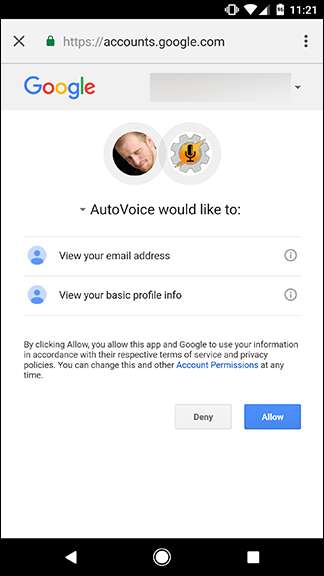
Hvis du bruger et Amazon Echo, kan du oprette forbindelse til AutoVoice-færdigheden på nettet. Du kan finde det på Amazons hjemmeside her . Gå til dette link, sørg for at være logget ind, og klik derefter på Aktiver.
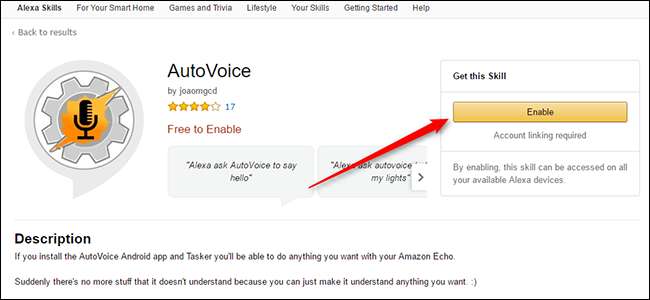
Ligesom med Google Home skal du linke din Google-konto og give den tilladelse. Når du har gjort det, er du klar til at gå videre til den sjove del.
Opret dine egne brugerdefinerede AutoVoice-kommandoer
Dernæst viser vi dig, hvordan du opretter dine egne stemmekommandoer. Du kan bruge disse kommandoer til at udløse enhver opgave, du kan lave i Tasker, så brug din fantasi. For vores guide udløser vi en popup for at holde tingene enkle. For at komme i gang skal du åbne AutoVoice-appen på din telefon og trykke på AutoVoice-enheder.
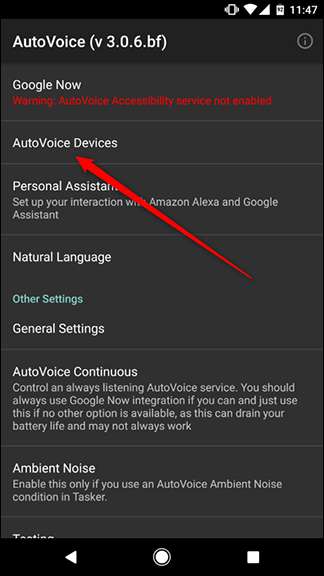
For det første beder AutoVoice om tilladelse til at se dine kontakter for at bestemme, hvilke konti der er tilgængelige på din telefon. Tryk på Tillad. Vælg derefter den samme Google-konto, som du linkede til AutoVoice-tjenesten på Google Home eller Alexa, og tryk på OK.

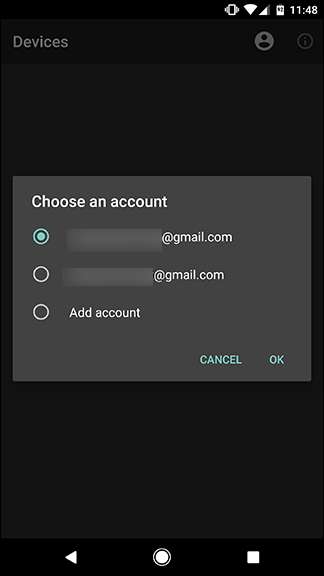
Åbn derefter Tasker-appen på din telefon. Tryk på + symbolet nederst på skærmen for at oprette en ny profil, og tryk derefter på Begivenhed.
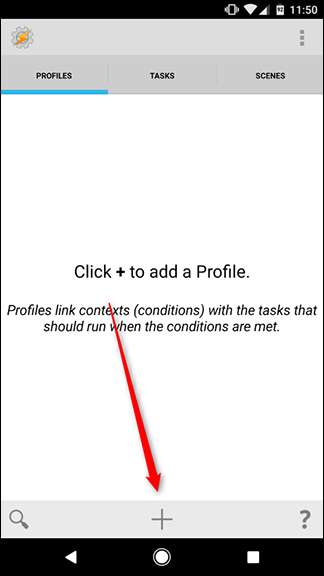
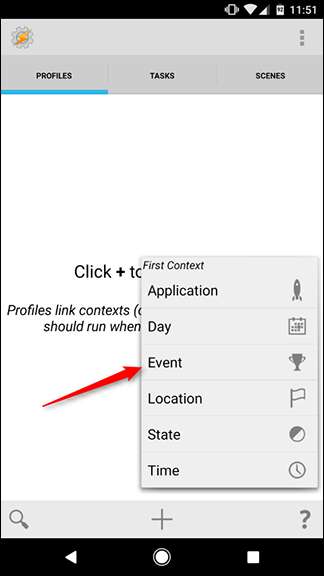
I popupen, der vises, skal du trykke på Plugin og derefter vælge AutoVoice.

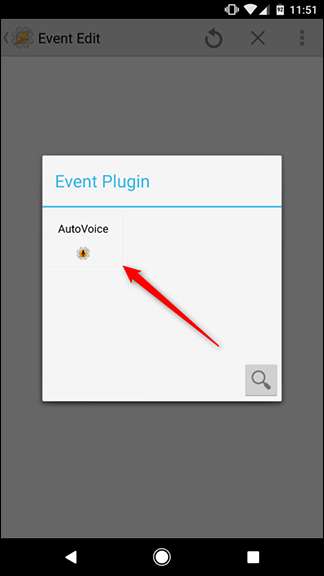
I rullelisten, der vises, skal du rulle til bunden og vælge Genkendt.
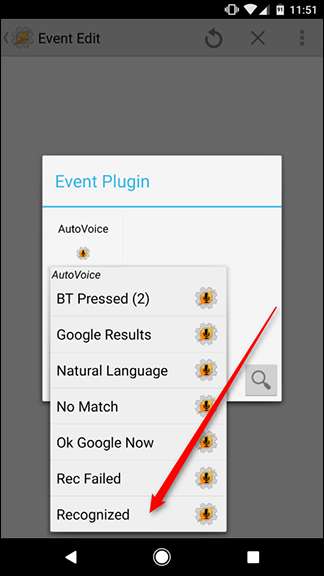
På den næste skærm vil der være en bjælke øverst, der siger Konfiguration. Tryk på blyantikonet til højre for denne bjælke.
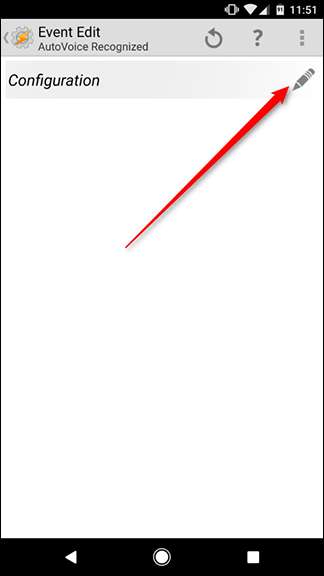
Dette fører dig til AutoVoice-konfigurationssiden. Tryk først på Kommandoer øverst på skærmen for at indtaste dine brugerdefinerede stemmekommandoer. Du kan tilføje flere triggerord eller -sætninger adskilt af et komma, hvis du vil have Google eller Alexa til at genkende flere formuleringer for den samme kommando. For eksempel tilføjede vi nedenfor "hej" og "hej" som kommandoer. Hvis AutoVoice hører en af dem, vil den udløse den samme opgave.
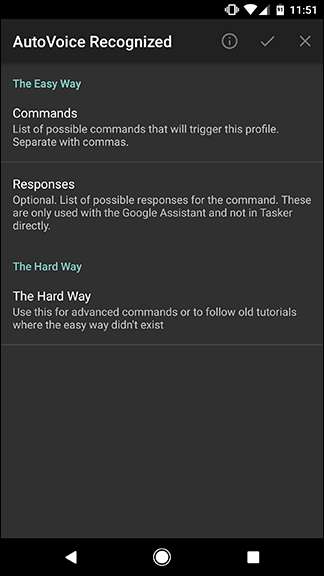
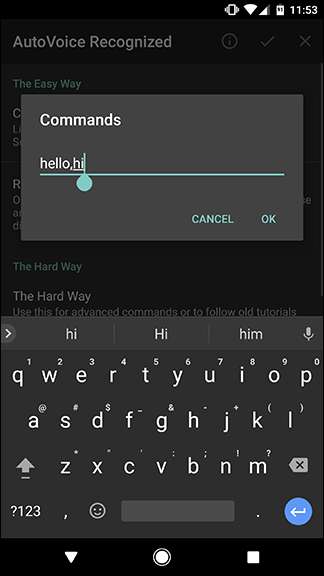
Tryk derefter på Svar. Her kan du indstille, hvordan AutoVoice skal reagere på dig. Dette giver dig en mundtlig bekræftelse på, at AutoVoice modtog din kommando, plus det er en god måde at gøre din stemmeassistent lidt mere samtalende på. I dette tilfælde bad vi AutoVoice om at svare med "hej tilbage til dig." Dette udløser faktisk ingen opgaver (vi udfører den del om et sekund), men det tilføjer en smuk smag til din interaktion.
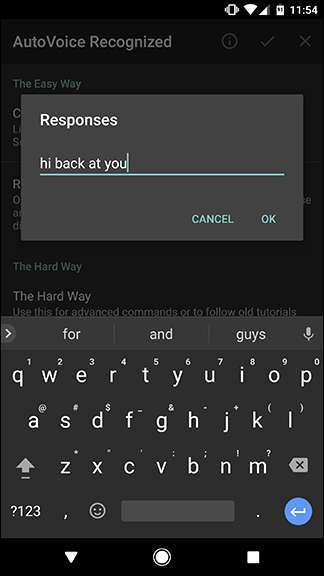
Når du har tilføjet alle de kommandoer og svar, du ønsker til denne opgave, skal du trykke på afkrydsningsfeltet øverst for at vende tilbage til Tasker.
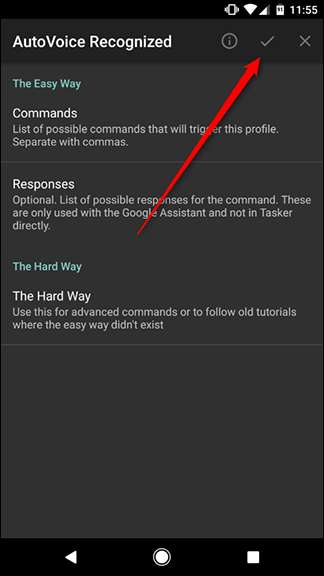
Tilbage i Tasker ser du, at AutoVoice har udfyldt konfigurationssiden. Du skal ikke have brug for at ændre noget her. Bare tryk på tilbage-knappen øverst (eller brug din telefons tilbage-knap).
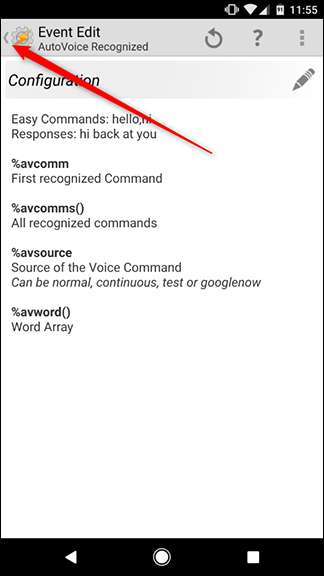
På dette tidspunkt kan du tildele din kommando til enhver opgave, du ønsker. Hvis du allerede har lavet en opgave i Tasker, kan du tildele den fra dit eksisterende bibliotek. Hvis du vil oprette din egen, skal du trykke på knappen Ny opgave og give den et navn. I vores tilfælde vil vi navngive det Pop-up, men du skal give dit et navn baseret på hvilken opgave du ender med at oprette.

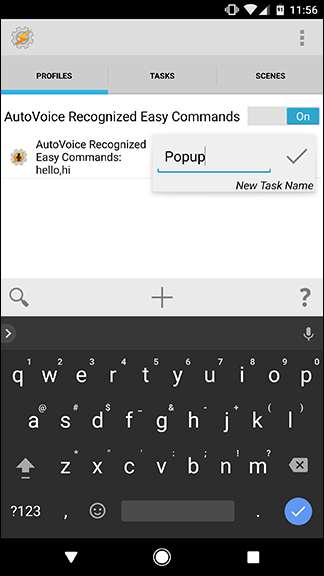
Din proces vil sandsynligvis afvige fra vores instruktioner efter dette, men vi afslutter vores opgave bare for at demonstrere. På opgavesiden skal du trykke på ikonet + nederst for at tilføje en ny handling.

I det felt, der dukker op, skal du trykke på Alert og derefter vælge Pop op.
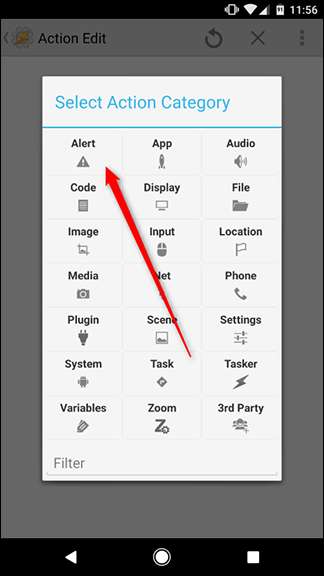
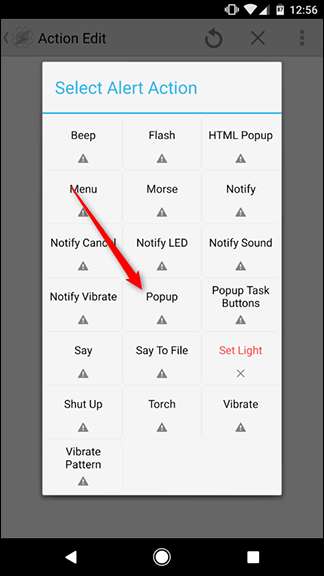
Skriv en besked som "Hej alle sammen!" Under Tekst. Når du er færdig, skal du trykke på tilbage-pilen i øverste venstre hjørne af skærmen eller trykke på telefonens tilbage-knap.
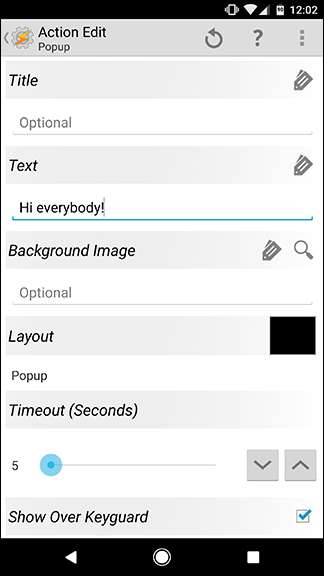
Nu er det tid til at prøve din kommando! Sig “[Ok google/Alexa], fortæl Autovoice hej” og åbn din telefon. Du skal se en popup, der ligner den nedenunder.
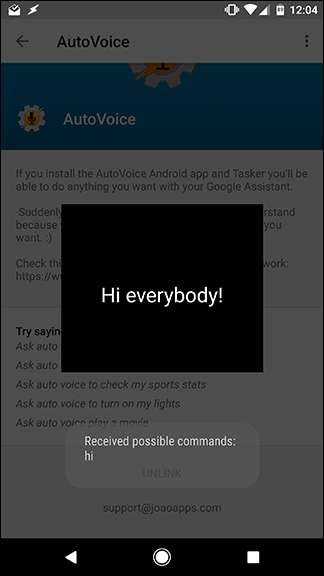
Det skal bekræfte, at din AutoVoice-kommando fungerede. Du kan erstatte denne prøveopgave med alt hvad du vil. Endnu engang, check out our full Tasker guide for hvordan man laver flere opgaver.







